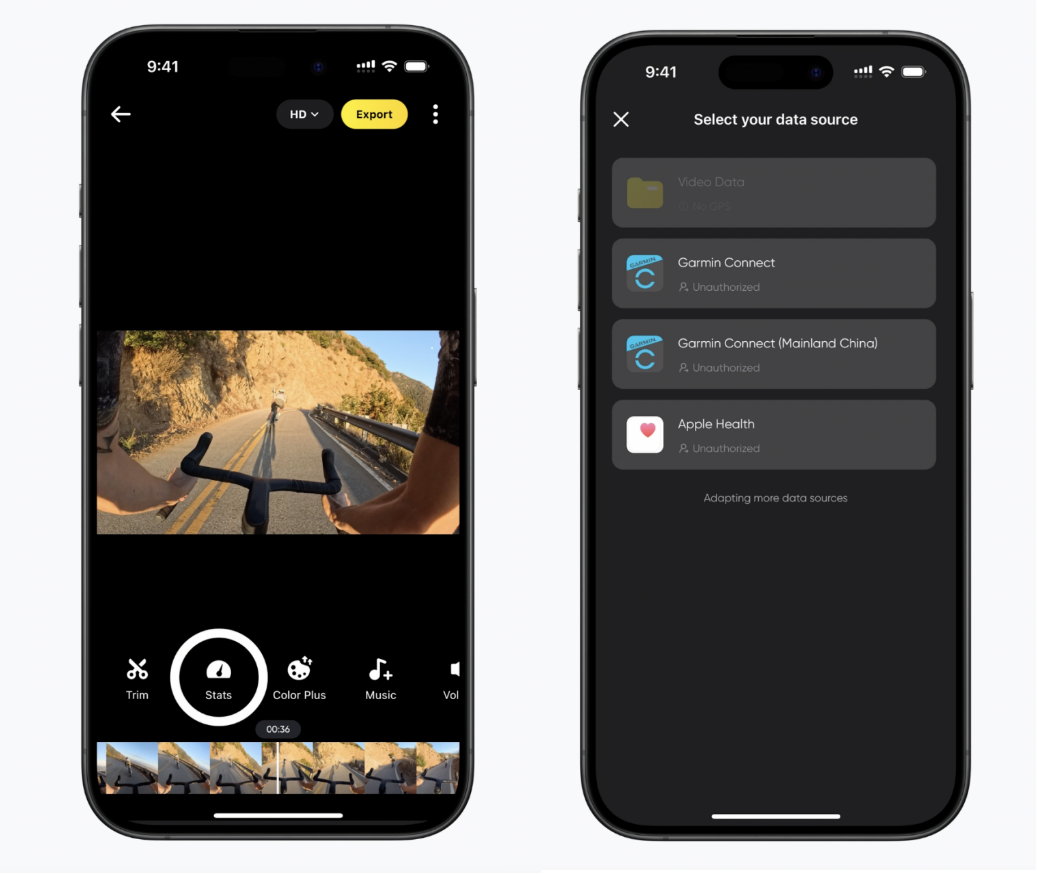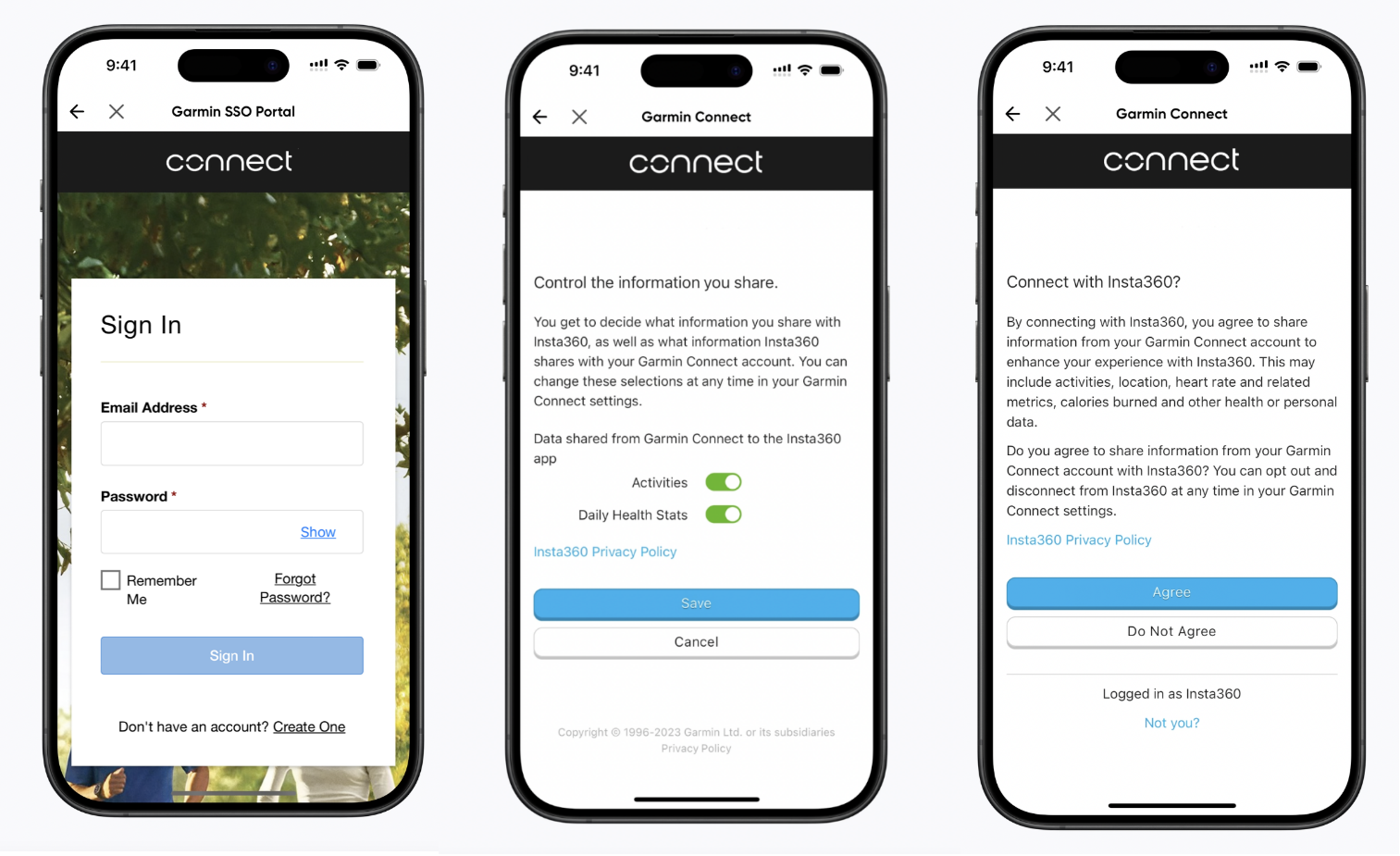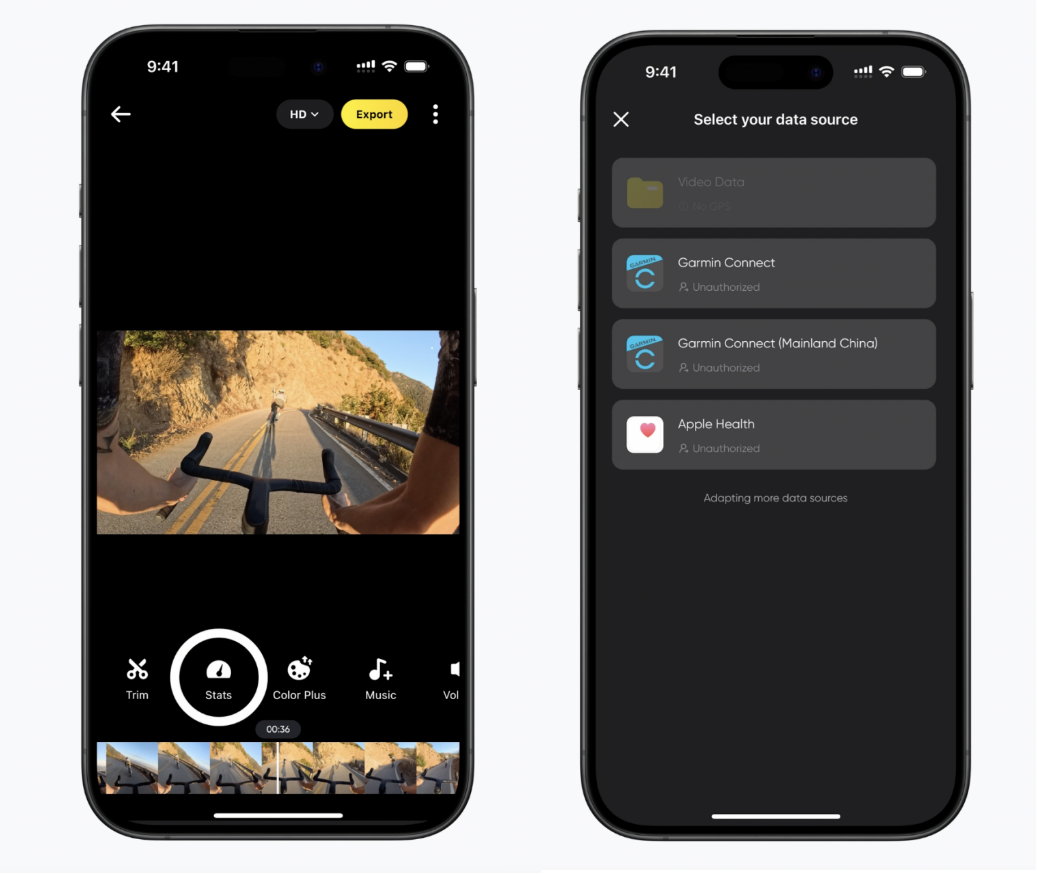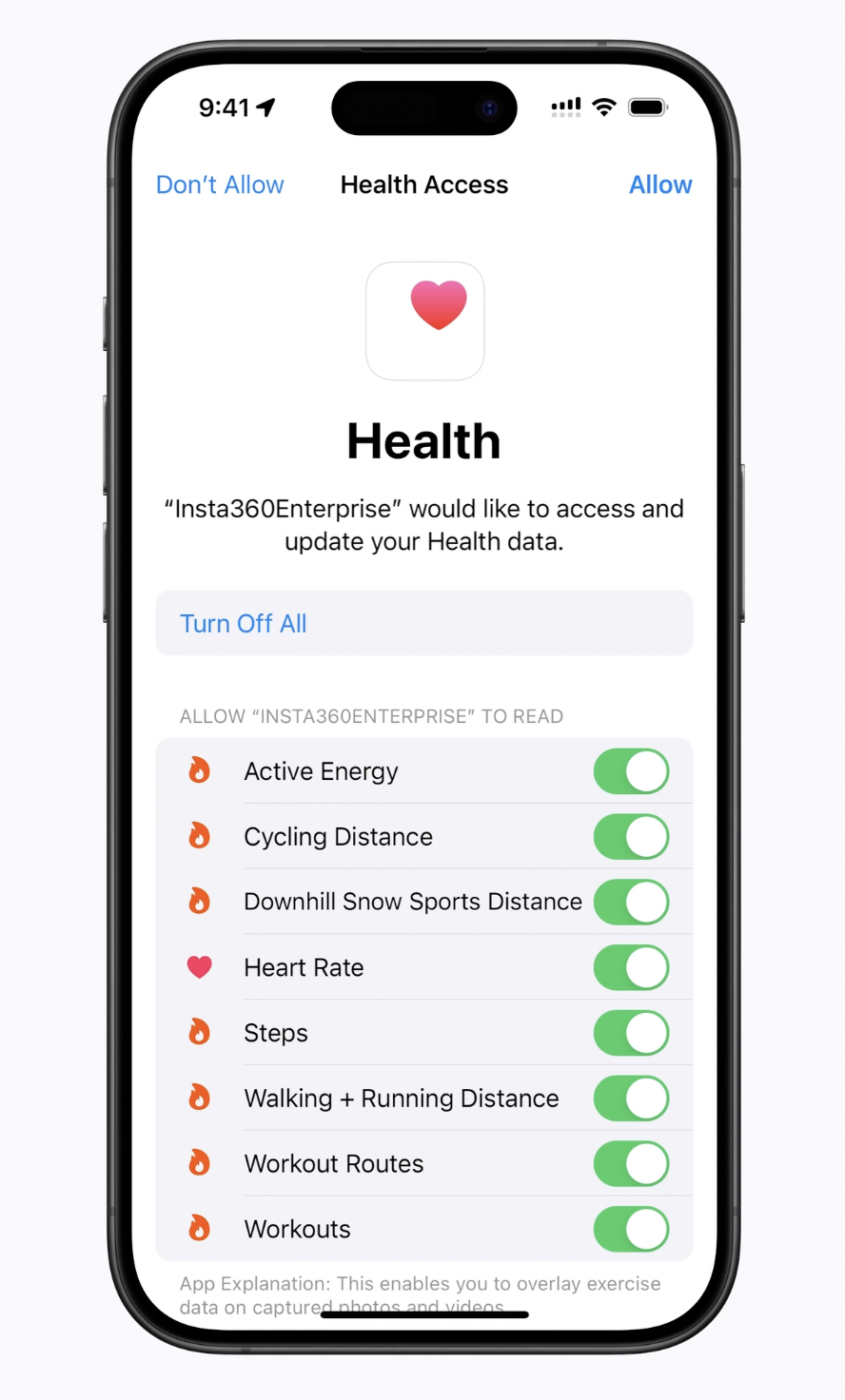데이터 대시보드 (Garmin/Apple 워치 호환)
대시보드 기능은 내보내기 시 속도, 고도, 방향, 누적 거리, 경사도, 모션 궤적 등의 실시간 통계를 동영상에 추가할 수 있도록 지원합니다.
*대시보드는 다음 촬영 모드를 지원하지 않습니다: 타임랩스, 스타랩스, 다이내믹 타임랩스, 슬로 모션 및 불렛 타임
.
Garmin 장치 또는 Apple Watch의 데이터도 통합할 수 있습니다.
가민 디바이스
연결 방법:
- 카메라를 Insta360 앱에 연결하고, 앱 앨범 페이지에서 동영상을 열어 재생을 일시 정지한 후, 하단 메뉴에서 '대시보드'를 클릭하세요.
- 데이터 소스로 "Garmin Connect"를 선택하세요.
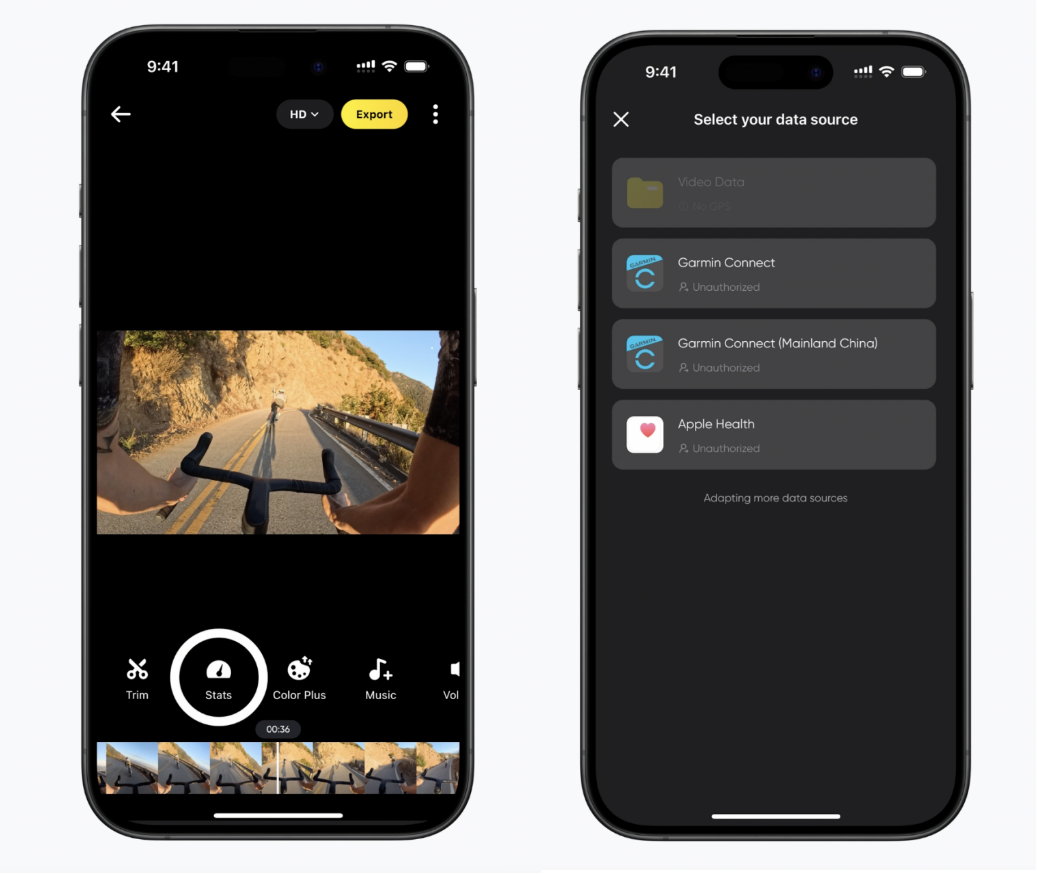
- 아직 Insta360 앱에 등록/로그인하지 않은 경우 계정 등록/로그인을 완료해야 합니다.
- Garmin 계정에 로그인하고 Insta360 앱을 허용해야 합니다.
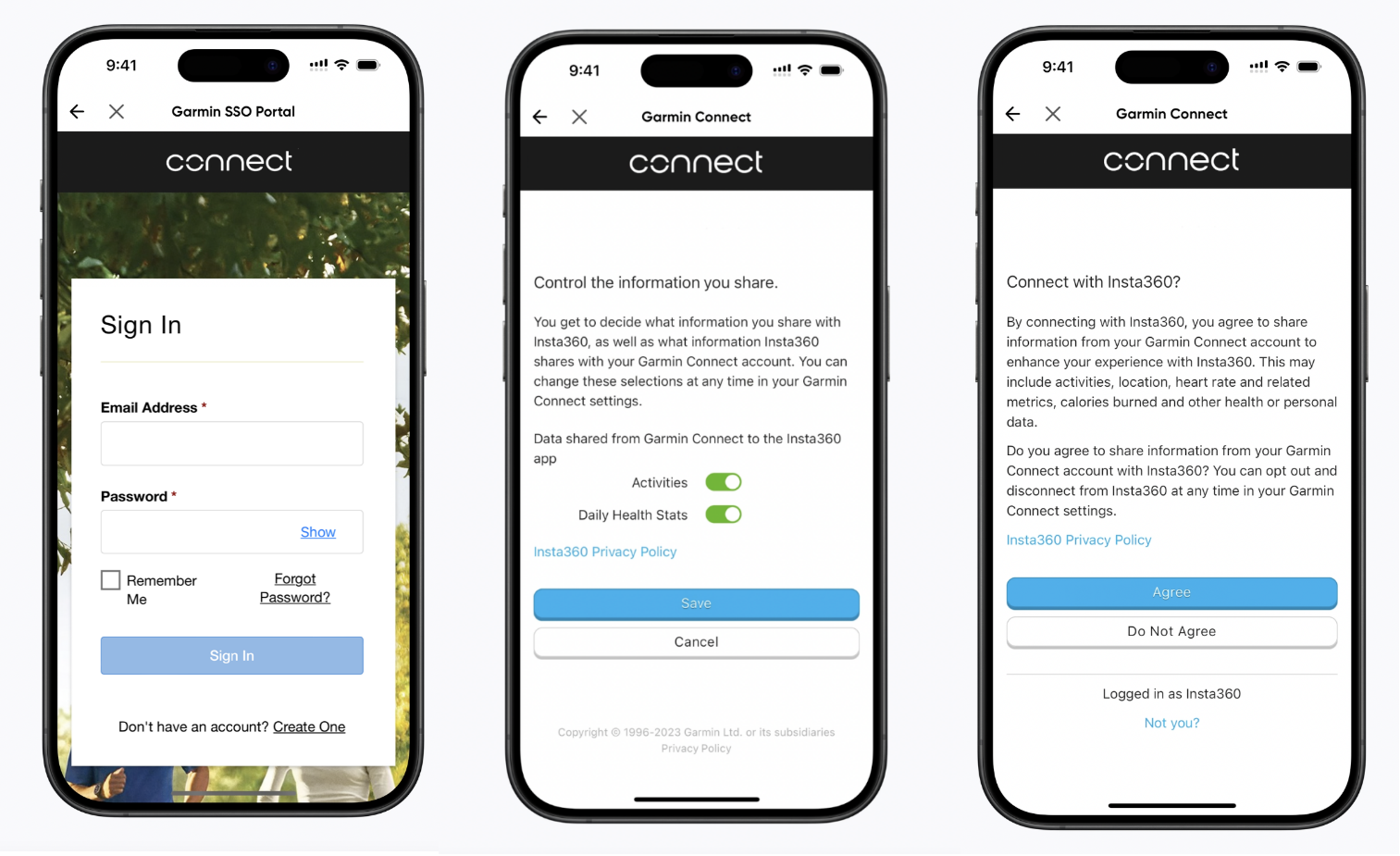
- Garmin 데이터는 Insta360 앱에 자동으로 동기화됩니다.
주의사항:
- GPS 데이터와 동영상 간의 정확한 타임코드를 얻으려면 녹화하기 전에 카메라를 Insta360 앱에 연결하여 휴대폰에서 정확한 타임코드를 가져오는 것이 좋습니다.
- Garmin 기기 호환성: Insta360 Insta360 Ace Pro는 사이클링 주행 거리계, 스마트워치 등 Garmin Connect와 데이터를 공유하는 모든 Garmin 기기를 지원합니다.
- 데이터를 Insta360 앱에 동기화하려면 먼저 Garmin 장치에서 Garmin Connect로 데이터를 업로드해야 합니다.
- 대시보드 페이지에서 아이콘을 클릭하여 데이터 원본을 전환할 수 있습니다.
- 데이터는 Insta360 앱에 로그인한 여러 디바이스에 동기화할 수 있습니다.
Apple 워치
연결 방법:
- 카메라를 Insta360 앱에 연결하고, 앱 앨범 페이지에서 동영상을 열어 재생을 일시 정지한 후, 하단 메뉴에서 '대시보드'를 클릭하세요.
- "Apple Health"를 데이터 소스로 지정하세요.
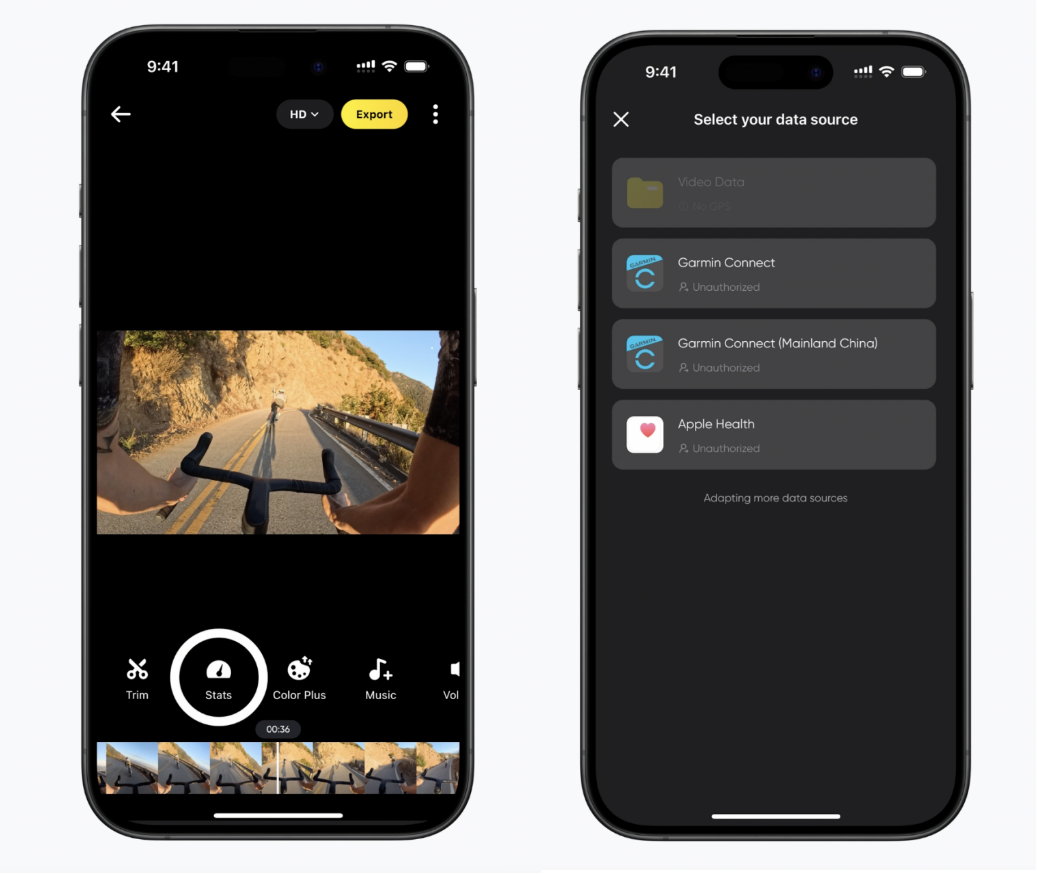
- 아직 Insta360 앱에 등록/로그인하지 않은 경우 먼저 등록/로그인을 완료해야 합니다.
- Insta360 앱을 승인해 주세요.
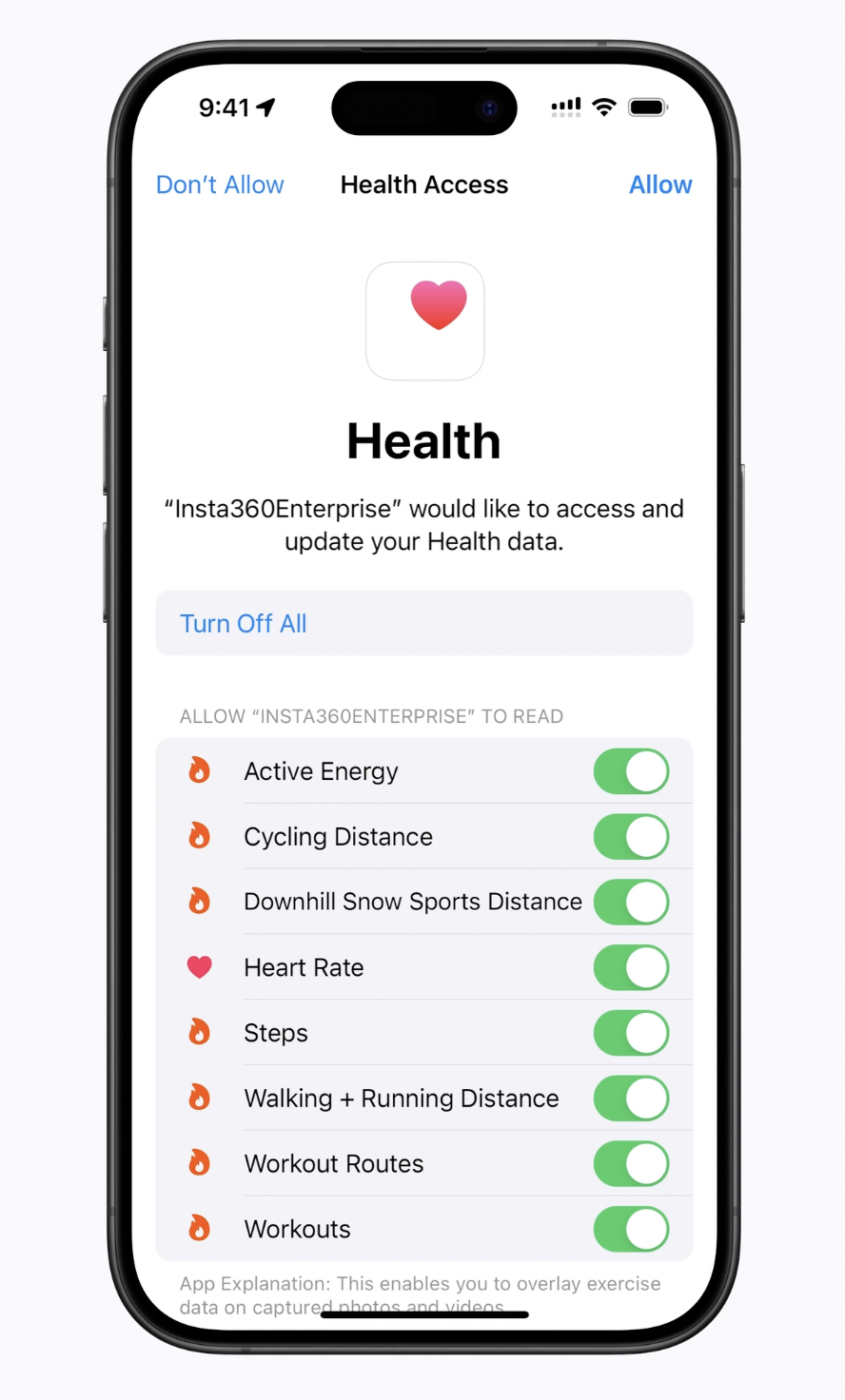
- Apple 건강 데이터는 Insta360 앱에 자동으로 동기화됩니다.
주의사항:
- Insta360 앱은 Android 기기에서 Apple Health를 지원하지 않습니다.
- GPS 데이터와 동영상 간의 정확한 타임코드를 얻으려면 촬영 전에 카메라를 Insta360 앱에 연결하여 휴대폰에서 정확한 타임코드를 얻는 것이 좋습니다.
- 기록하기 전에 Apple Watch에서 운동을 시작하고 저장하여 운동 데이터와 GPS 정보를 기록해야 합니다.
Apple Health 앱에서 수동으로 운동을 추가하여 데이터를 동기화할 수도 있습니다.
- 대시보드 페이지의 아이콘을 탭하여 데이터 소스 간에 전환할 수 있습니다.
추가 도움이 필요하시면 여기를 클릭하여 문의해 주십시오.